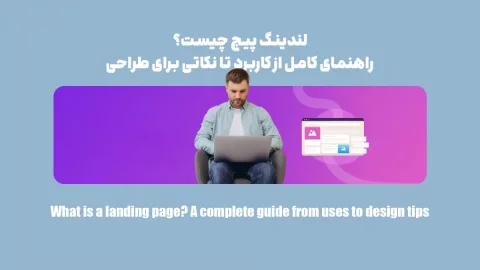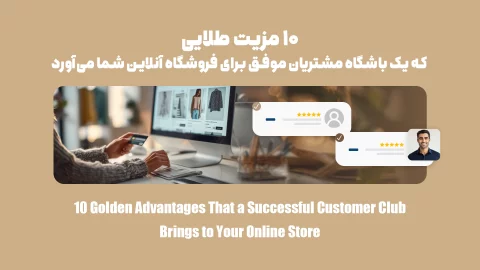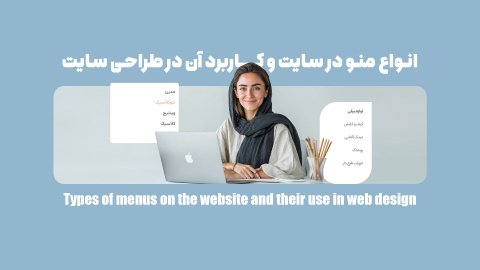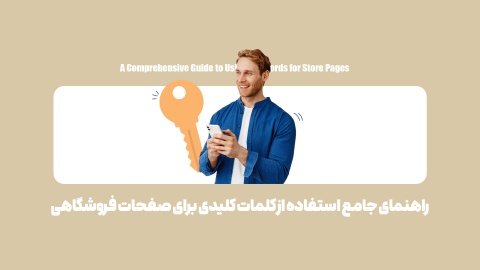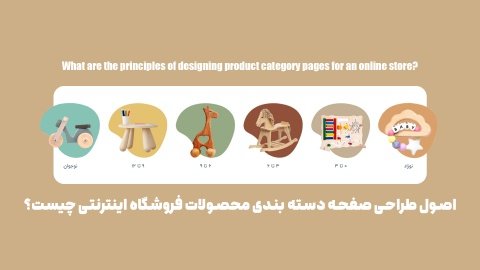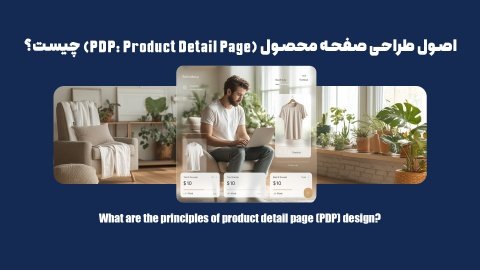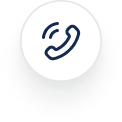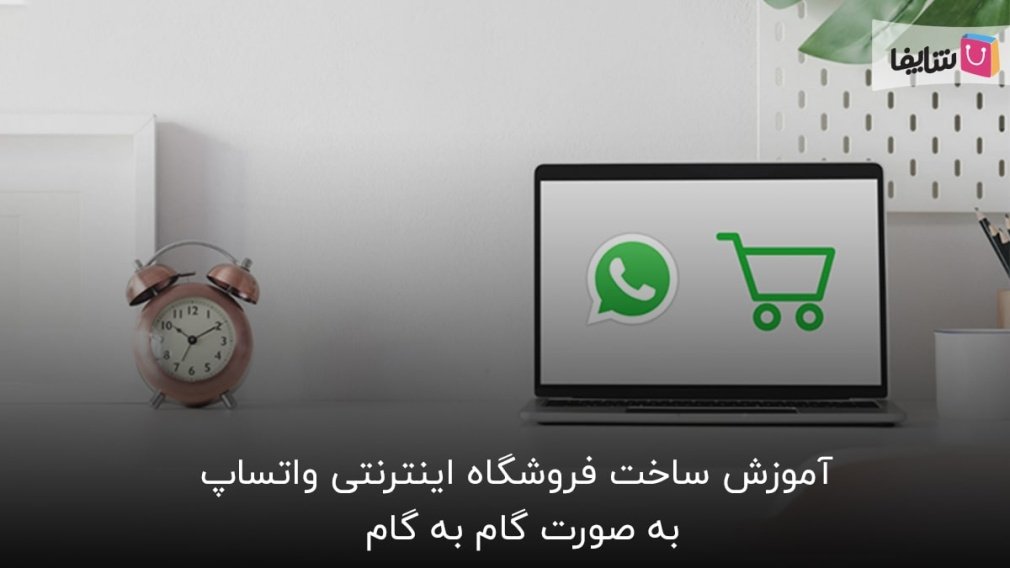
چگونه در واتساپ فروشگاه درست کنیم؟
آیا میدانستید که در واتساپ میتوان یک فروشگاه تقریبا حرفهای با امکانات ویژه طراحی کرد؟ واتساپ، این پیامرسان محبوب، برای جلب رضایت هرچه بیشتر مدیران کسبوکارها نسخهای ویژه طراحی کرده است. این نسخه تحت عنوان whatsapp businessقابلیتهای جالبی دارد که برای یک فروشگاه اینترنتی بسیار کاربردی است.
اگر شما هم برای رشد کسبوکار خود قصد ساخت فروشگاه اینترنتی واتساپ را دارید، با ما همراه باشید. ما در ادامه ابتدا مزایا و امکانات فروشگاه اینترنتی واتساپ را بررسی میکنیم. سپس به صورت گام به گام مراحلی را که باید برای راه اندازی آنلاین شاپ در واتساپ پشت سر بگذارید، مرور خواهیم کرد.
امکانات ساخت فروشگاه اینترنتی واتساپ چیست؟ مزایای فروش در واتساپ
ساخت فروشگاه اینترنتی در واتساپ بیزینس، تفاوت بسیاری با ایجاد یک کانال فروش معمولی در این پیامرسان دارد. این فروشگاه قابلیتهای بسیار بیشتری در اختیار شما قرار میدهد. به این ترتیب، هم فروش را برای شما و هم خرید را برای مشتریانتان آسانتر میکند. البته امکانات آن به اندازه سایت فروشگاهی پیشرفته و حرفهای نیست؛ اما از یک کانال ساده مزایای بیشتری دارد.
در واقع، فروشگاه اینترنتی واتساپ نه از نظر درآمد و نه از نظر امکانات هرگز به پای یک سایت فروشگاهی نمیرسد. بنابراین، اگر قصد دارید یک کسبوکار کاملا حرفهای و پردرآمد داشته باشید، باید دیر یا زود سایت فروشگاهی خود را راهاندازی کنید. جالب است بدانید که برای این کار نیاز به سرمایه یا دانش زیادی ندارید. با فروشگاه ساز میتوانید تنها با چند کلیک سایت حرفهای خود را طرحی کنید. با این وجود، برای شروع میتوانید از همین فروشگاه اینترنتی واتساپ کمک بگیرید. از جمله امکانات و مزایای فروش در واتساپ میتوان به موارد زیر اشاره کرد:
- اگر با نسخه بیزینس واتساپ یک فروشگاه اینترنتی بسازید، میتوانید کاتالوگ آنلاینی از محصولاتتان هم طراحی کنید.
- با وجود کاتالوگ، مشتریان بدون نیاز به خارجشدن از واتساپ میتوانند به لیستی از محصولات به همراه مشخصات آنها دسترسی داشته باشند.
- امکان تعریف بیش از 500 محصول با قیمت در کاتالوگ واتساپ وجود دارد.
- اطلاعات کسبوکار مثل: آدرس، تلفن، ساعات کاری و غیره در پروفایل واتساپ قابل مشاهده است. این اطلاعات در کاتالوگ هم اضافه میشود.
- اگر فروشگاه اینترنتی در فیسبوک داشته باشید، میتوانید آن را به فروشگاه واتساپ خود متصل کنید.
- امکان تعریف پیامهایی برای ارسال خودکار هم در این فروشگاه وجود دارد.
- بعد از این که با قابلیتهای فروشگاههای اینترتنی واتساپ آشنا شدید، نوبت به بررسی مراحلی میرسد که برای راهاندازی این فروشگاه باید طی کنید.
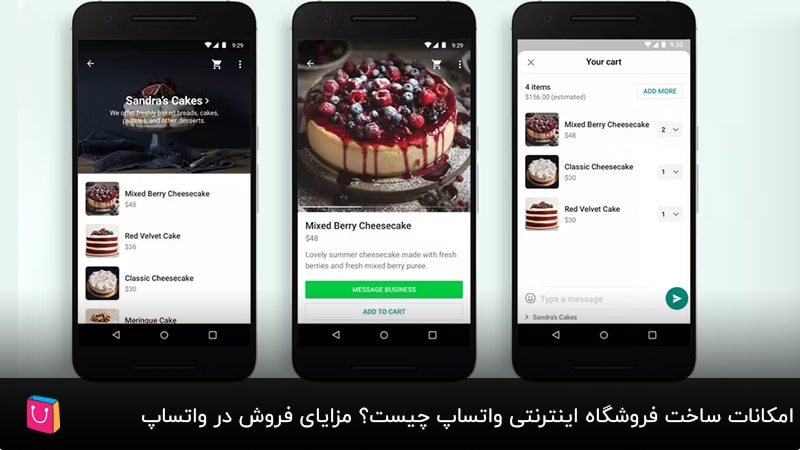
گام اول ساخت فروشگاه اینترنتی واتساپ: نصب whatsapp business
برخلاف راه اندازی آنلاین شاپ در اینستاگرام که نیاز به نصب برنامه جدیدی ندارد، در واتساپ باید نسخه متفاوتی را دانلود کنید. سپس این نسخه تجاری را روی گوشی خود نصب کنید. برای نصبشدن باید روی گزینه « AGREE AND CONTINUE» به معنی موافقت با قوانین واتساپ ضربه بزنید.
گام دوم: واردکردن اطلاعات برای ساخت فروشگاه اینترنتی در واتساپ
قبل از راهاندازی آنلاین شاپ واتساپ باید نکتهای را بدانید. شما میتوانید با یک شماره موبایل تنها یکی از نسخههای معمولی یا بیزینسی این پیامرسان را روی گوشی خود نصب کنید. در واقع اگر نسخه معمولی واتساپ روی گوشی شما نصب است، شما نمیتوانید با همان شماره، نسخه بیزینسی واتساپ را هم نصب کنید؛ درغیراینصورت نسخه قبلی به صورت خودکار از روی گوشی شما حذف میشود.
به همین دلیل وقتی برای نصب واتساپ بیزنس اقدام میکنید، ابتدا از شما پرسیده میشود که آیا از همان شماره قبلی استفاده میکنید یا نه. شما باید در این پنجره روی گزینۀ «use a different number» ضربه بزنید تا بتوانید شماره جدید را وارد کنید. در غیر این صورت، اگر هیچ واتساپ دیگری نصب ندارید، مستقیما به مرحله بعد میروید:
- در مرحله «verify your number» باید بعد از انتخاب کشور، شماره خود را وارد کرده و در آخر روی next ضربه بزنید.
- یک کد تایید از طرف واتساپ برای شما ارسال میشود که باید آن را در کادر مشخص وارد کنید. اگر این کد برای شما ارسال نشد، میتوانید گزینۀ Call me را انتخاب کنید تا با شما تماس گرفته شود.
- حالا از شما درخواست میشود که به واتساپ اجازه دسترسی به مخاطبان، عکسها و مدیاها داده شود. در صورت نیاز continue و در غیر این صورت Not now را انتخاب کنید.
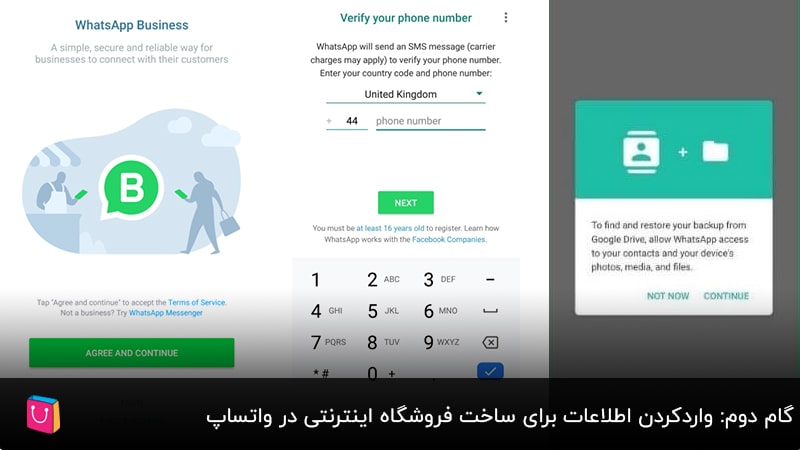
گام سوم راهاندازی فروشگاه اینترنتی در واتساپ؛ تکمیل پروفایل
حالا در پنجره create your business profile باید پروفایل خود را تکمیل کنید. در نظر داشته باشید که این اطلاعات روی اعتماد مشتریان شما اثر مستقیمی میگذارد، پس با دقت و حوصله این مرحله را پشت سر بگذارید. مشخصاتی که در این مرحله باید وارد کنید، شامل موارد زیر میشود:
- Profile Picture: ابتدا با ضربهزدن روی آیکون دوربین عکاسی باید عکسی از کسبوکار خود به پروفایلتان اضافه کنید. اصولیتر است که یک لوگو برای فروشگاه خود طراحی کرده و آن را در این بخش بارگذاری کنید. برای این کار از سایتهای طراحی لوگو رایگان کمک بگیرید.
- Business Name: در این قسمت باید نام کسبوکار خود را وارد کنید.
- Category: روی فلش کنار این گزینه ضربه بزنید و از میان انواع کسبوکارها، نوع کسبوکار خود را مشخص کنید.
- Description: در این بخش میتوانید توضیحاتی در مورد این که کسبوکارتان چیست و چه کاری انجام میدهید، بنویسید.
- Business Address: این بخش با علامت GPS مانندی مشخص شده است. اگر مکان حضوری دارید، در این قسمت میتوانید آدرس آن را وارد کنید.
- Business hours: در این قسمت باید ساعات کاری خود را وارد کنید.
- Email: اگر آدرس ایمیلی دارید، در این بخش آن را وارد کنید.
- Website: در این بخش هم باید آدرس سایت فروشگاهی خود را وارد کنید که به جلب اعتماد بیشتر مشتریان شما کمک میکند.
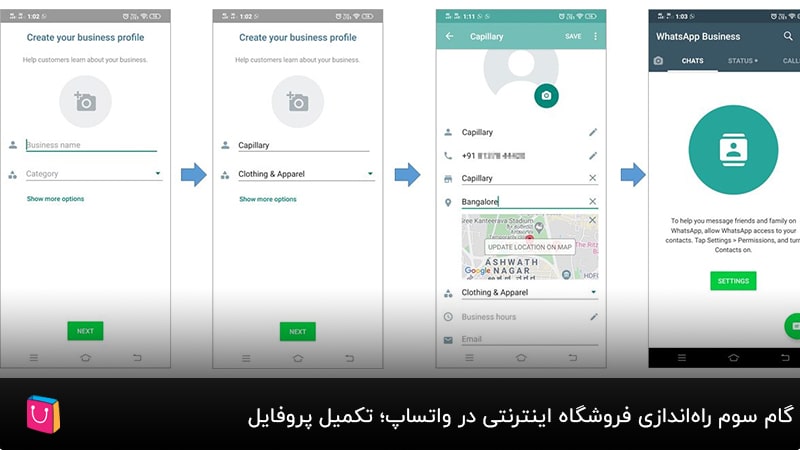
حالا دیگر آنلاین شاپ واتساپ شما با موفقیت راهاندازی شده است؛ اما هنوز گامهای دیگری هم هستند که باید بردارید.
گام چهارم: ساخت گاتالوگ محصولات در فروشگاه اینترنتی واتساپ
مهمترین قابلیت ساخت فروشگاه اینترنتی واتساپ که میتواند روی فروش و جذب مشتری تاثیر بگذارد، داشتن کاتالوگ آنلاین است. در این کاتالوگ مشخصات مهم محصول از ابعاد، کد، رنگ، قیمت گرفته تا نظرات مشتریان قبلی قابل مشاهده است. برای این که لیستی از محصولات خود در این نسخه از واتساپ ایجاد کنید، باید مراحل زیر را پشت سر بگذارید:
- واتساپ را باز کنید و روی علامت سه نقطه در بالا سمت راست ضربه بزنید.
- وارد setting واتساپ شوید و روی گزینه business tools ضربه بزنید.
- در پنجره بعدی گزینه Catalogue را انتخاب کنید.
- حالا روی دکمه سبزرنگ add item یا + ضربه بزنید.
- پنجرهای برای واردکردن اطلاعات اولین محصول باز میشود.
- در قسمت add image میتوانید عکسهای مربوط به محصول خود را اضافه کنید. برای این کار بهتر است از ایده های خلاقانه عکاسی محصول برای فروش بیشتر کمک بگیرید.
- در item name نام محصول و در قسمت price قیمت آن را اضافه کنید.
- برای دسترسی به گزینههای بیشتر روی More fields ضربه بزنید.
- در قسمت description توضیحات بیشتری در مورد محصول خود اضافه کنید.
- در بخش link میتوانید آدرس صفحه خرید محصول در طراحی سایت فروشگاهی خود را وارد کنید.
- Item code این امکان را به شما میدهد که برای هر یک از محصولات خود کدی تعریف کنید. با وجود این کد، دریافت سفارش از مشتریان راحتتر خواهد شد.
- بعد از کامل شدن اطلاعات این محصول باید روی دکمه save در بالا سمت راست ضربه بزنید.
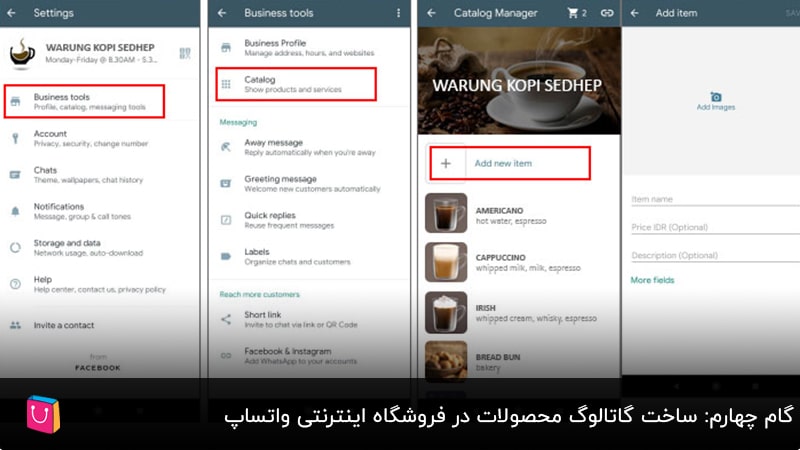
حالا برای تعریف محصول بعدی باید دکمه بازگشت را لمس کنید. با این کار به صفحه اصلی برمیگردید و باید دوباره روی گزینه + ضربه بزنید.
این کاتالوگ در قسمت پروفایل شما قرار میگیرد تا مشتریان خیلی راحت به آن دسترسی داشته باشند. به علاوه، شما میتوانید درست مثل زمانی که تصویری یا ... را برای مخاطبان خود ارسال میکنید، کاتالوگ خود را هم در صفحه چت برای دیگران بفرستید. برای این کار کافی است که در صفحه چت روی علامت گیره در پایین ضربه بزنید و سپس گزینه catalog را انتخاب کنید.
گام پنجم: تنظیمات پیام خودکار پس از ساخت فروشگاه اینترنتی واتساپ
برای این که از نسخه تجاری واتساپ نهایت استفاده را ببرید، باید تنظیمات مربوط به پیام خودکار آن را هم بررسی کنید. با تنظیم این قابلیت، زمانی که یک مشتری به شما پیام میدهد، به طور خودکار پاسخی دریافت میکند. به این ترتیب، اگر به هر دلیلی امکان پاسخگویی به مشتری را ندارید، نباید نگران باشید. جالب اینجاست که شما میتوانید متن، زمان و غیره این پیام را کاملا مطابق با نظر خود تعیین کنید. در ادامه نگاهی به تنظیمات پیام خودکار واتساپ خواهیم داشت:
- از منوی تنظیمات واتساپ وارد گزینه Business tools شوید.
- در بخش messaging گزینههای مربوط به تنظیم پیام را مشاهده میکنید.
- با کمک گزینه Away message میتوانید تنظیمات مربوط به متن، زمان و غیره پیامهای خودکار را مشخص کنید. ابتدا باید با فعالکردن گزینه Send away message ارسال پیام خودکار را فعال کنید. سپس در بخش Away message متن پیام؛ در Schedule زمان ارسال و در Recipients هم مخاطبان گیرنده را تعریف کنید.
- گزینه Greeting message برای تنظیم پیام خوشآمدگویی است. این پیام برای کاربرانی ارسال میشود که برای اولین بار وارد صفحه شما میشوند. با انتخاب این گزینه هم میتوانید به تنظیمات بیشتری دسترسی پیدا کنید.
- در قسمت Quick replies میتوانید پیامهای پرتکرار را از پیش آماده کنید. سپس در هنگام چت با مشتریان از آنها استفاده کنید تا در زمانتان صرفهجویی شود.
- با گزینه label هم میتوانید چتهای خود را با کمک برچسبها دستهبندی کنید.
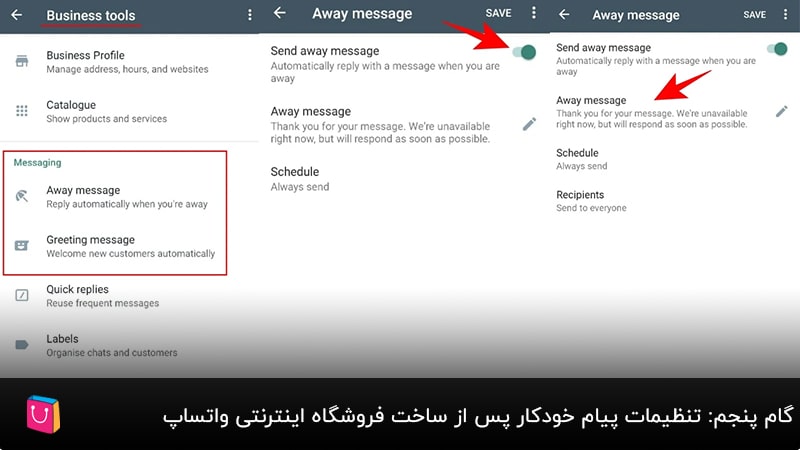
فروشگاه ساز فرصتی ایدهآل برای رشد کسبوکار
در آموزش ساخت فروشگاه اینترنتی واتساپ، گام به گام مراحلی را که باید طی میشدند، با هم مرور کردیم. همچنین، نگاهی به قابلیتها، روش ساخت کاتالوگ و تنظیمات پیام خودکار داشتیم. اگر تا اینجا همراه ما بودید، حالا دیگر فروشگاه اینترنتی شما آماده است و باید به سراغ جذب مشتری بروید. یادآوری میکنیم که به محض رونقگرفتن کسبوکارتان بهتر است که به فکر راهاندازی یک سایت حرفهای باشید. چرا که مالکیت فروشگاه اینترنتی واتساپ در اختیار شما نیست. هر لحظه امکان دارد که به هر دلیلی از جمله فیلترینگ کامل یا غیره دیگر به فروشگاه خود دسترسی نداشته باشید.
برای راهاندازی سایت فروشگاهی هم کافی است که با شمارۀ: 02167954 تماس بگیرید. مشاوران ما هر آنچه باید در مورد طراحی و توسعه سایت بدانید، با زبان ساده به شما منتقل میکنند. همچنین، میتوانید سوالات خود را در بخش نظرات هم با ما به اشتراک بگذارید.